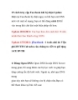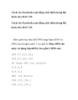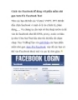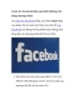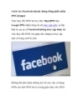cách vào fac hôm nay vtech360 chia sẻ, đó là đổi dns để vào fac, so với sửa file host để vào fac, thì đổi dns cũng đơn giản, hiệu quả không kém.
AMBIENT/
Chủ đề:
Nội dung Text: cách vào fac : Đổi dns để vào fac
- Cách vào facebook : Đổi
DNS để vào facebook
- Cách vào facebook hôm nay Vtech360 chia sẻ, đó là đổi DNS để vào
facebook, so với sửa file host để vào facebook, thì đổi DNS cũng đơn giản,
hiệu quả không kém.
Cách vào facebook : Đổi DNS để vào facebook
Cách vào facebook : Đổi DNS để vào facebook
DNS là gì, tại sao phải đổi DNS để vào Facebook
DNS là từ viết tắt trong tiếng Anh của Domain Name System, là Hệ thống
tên miền được phát minh vào năm 1984 cho Internet, chỉ một hệ thống cho
phép thiết lập tương ứng giữa địa chỉ IP và tên miền. Hệ thống tên miền
(DNS) là một hệ thống đặt tên theo thứ tự cho máy vi tính, dịch vụ, hoặc bất
kì nguồn lực tham gia vào Internet. Nó liên kết nhiều thông tin đa dạng với
tên miền được gán cho những người tham gia. Quan trọng nhất là, nó chuyển
tên miền có ý nghĩa cho con người vào số định danh (nhị phân), liên kết với
các trang thiết bị mạng cho các mục đích định vị và địa chỉ hóa các thiết bị
khắp thế giới.
- Hiểu đơn thuần, nếu bạn thay DNS, khi bạn kết nối tới Facebook, thì bạn sẽ
được trỏ tới DNS kia trước xong mới trỏ đến Facebook. Đây là cách vào
facebook khá hữu hiệu.
Hướng dẫn đổi DNS để vào Facebook thành công
Với máy tính đang chạy hệ điều hành Windows Xp
Bước 1: Mở Network Conections:
Cách 1: vào Start -> Setting -> Network Conections
Cách 2: Vào start –> run –> gõ vào ncpa.cpl –> Ok
Bước 2: Nhấn chuột phải vào biểu tượng kết nối mạng đang sử dụng và
chọn Properties:
Khi hiện ra 1 bảng , bạn nhấp đúp chuột vào internet Protocol (TCP/IP)
(hoặc nhấp 1 lần chuột vào Internet Protocol (TCP/IP) rồi chọn Properties)
Bước 3:. Khi một cửa sổ khác lại hiện ra, bạn click chọn vào dòng chữ Use
the Following DNS Sever addresses
- Và điền dãy ip này vào:
8888
8844
Hoặc
208 67 222 222
208 67 220 220
Với máy tính đang chạy hệ điều hành Windows 7 và Windows 8
Click phải vào biểu tưởng network connection như hình dưới:
- Cửa sổ mới hiện ra, bạn click vào change adapter settings:
Click phải vào biểu tượng kết nối đang sử dụng, sau đó chọn properties:
- Tiếp đó click đúp vào internet Protocol version 4.
- Đang xài Xp nên không lấy hình bên Win 7 được, mượn tạm hình của bác
Seoandmore.net nhé
Cửa sổ mới hiện ra bạn click chọn vào dòng chữ Use the Following DNS
Sever addresses. Sau đó nhập ip dns server vào 2 ô dưới cùng giống như
trong hình:
8 8 8 8
8 8 4 4
Hoặc
208 67 222 222
208 67 220 220
- Đổi DNS để vào facebook nhanh chóng với phần mềm DNS Jumper
Tải về DNS Jumper 1.0.4
Cách dùng rất đơn giản, sau khi tải và cài đặt, mở phần mềm DNS Jumper
lên, chọn dải IP mong muốn và nhấn Apply
Chúc bạn lướt Facbook vi vu !

 Download
Vui lòng tải xuống để xem tài liệu đầy đủ
Download
Vui lòng tải xuống để xem tài liệu đầy đủ